pycharm字体大小调整指南对于pycharm用户来说,拥有清晰易读的界面至关重要。如果您希望调整字体大小以增强可读性,那么本指南将为您提供全面的解决方案。由泥小猴小编苹果精心整理,本指南将带您了解pycharm中更改字体大小的步骤,无论您是经验丰富的开发人员还是初学者,都能从中受益。
第一步
启动PyCharm并打开你的项目或新建一个项目。
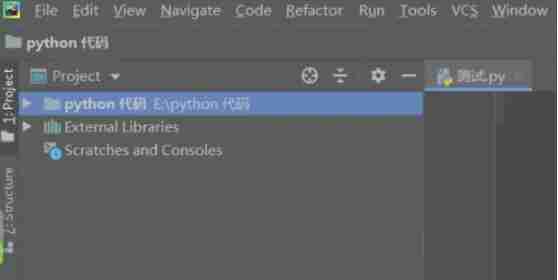
第二步
点击菜单栏中的“File”选项。选择“Settings”。
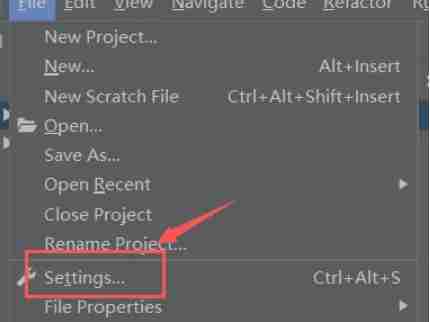
第三步
在弹出的“Settings”对话框中,展开左侧的“Editor”选项。点击“Font”以访问字体设置。
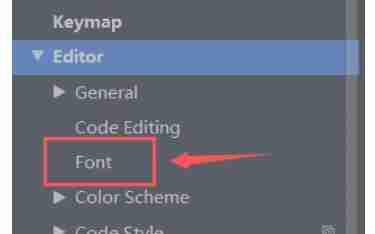
第四步
在“Font”选项卡中,你会看到一个“Size”字段,用于设置字体的大小。使用旁边的上下箭头或直接输入数字来调整字体大小。例如,你可以将字体大小改为18。
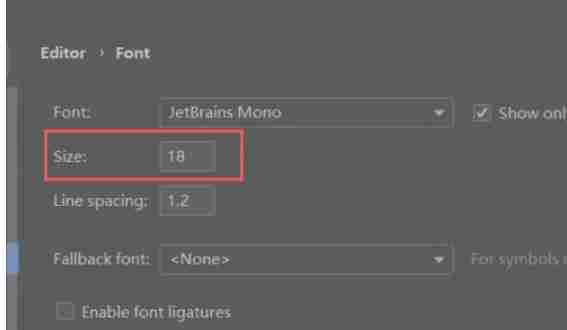
第五步
点击“OK”按钮保存设置并关闭对话框。
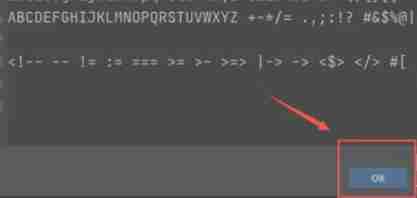
第六步
返回到PyCharm的编辑器窗口,检查字体大小是否已按你的设定进行了调整。
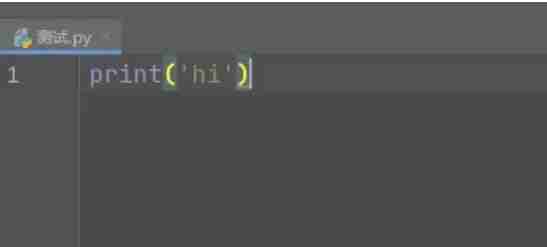
本文来自投稿,不代表本站立场,如若转载,请注明出处:




